دستیار گوگل است مفید است ، اما اگر با هوش مصنوعی همیشه شنونده ناراحت هستید هستید، میتوانید آن را در همه موارد خود خاموش کنید دستگاه ها در این آموزش، نحوه غیرفعال کردن دستیار صوتی را در همه دستگاههای دستیار Google به شما نشان خواهیم داد.
چگونه دستیار Google را در هر دستگاهی خاموش کنیم
دستورالعملهای غیرفعال کردن دستیار Google در هر دستگاه متفاوت است. این مراحل همچنین ممکن است در طول زمان با معرفی بهروزرسانیهای Google تغییر کنند.
یک راه آسان برای فهمیدن نحوه خاموش کردن دستیار Google در همه دستگاههایتان وجود دارد. ابتدا، از دستورات صوتی Hey Google یا OK Google استفاده کنید، یا با استفاده از روشهای ورودی دیگر، دستیار Google را فعال کنید. هنگامی که Google Assistant در حال اجرا است، میتوانید از این دستور استفاده کنید: «چگونه دستیار Google را خاموش کنیم.»
دستیار Google مراحل خاموش کردن دستیار صوتی را شرح میدهد و دکمهای مانند تنظیمات دستیار را روی صفحه نمایش به شما نشان میدهد. این به شما امکان می دهد به سرعت صفحه تنظیمات صحیح را پیدا کنید و دستیار Google را در هر دستگاهی غیرفعال کنید.
چگونه دستیار Google را در تلفن Android خود خاموش کنیم
اگر تلفن Android دارید، راههای مختلفی برای خاموش کردن دستیار Google در دستگاهتان وجود دارد. ما برای برجسته کردن مراحل از یک تلفن اندرویدی استفاده کردهایم که دارای Android استوک است، اما توجه داشته باشید که این مراحل ممکن است بسته به میزان سفارشیسازی سیستم عامل توسط سازنده تلفن Android شما متفاوت باشد. اگر برنامه دستیار گوگل روی گوشی شما نصب شده باشد، می توانید آن را به راحتی غیرفعال کنید.
برنامه Google Assistant را باز کنید و روی نماد سه خط افقی در گوشه سمت راست پایین صفحه ضربه بزنید. همچنین، میتوانید به صفحه اصلی دستگاه Android خود بروید، دکمه صفحه اصلی را فشار داده و نگه دارید و روی نماد سه خط افقی ضربه بزنید.
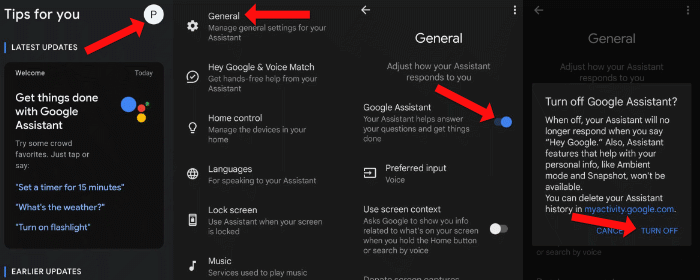
روی نماد نمایه در گوشه سمت راست بالای صفحه ضربه بزنید و روی عمومی ضربه بزنید. با این کار صفحه تنظیمات Google Assistant باز می شود. برای غیرفعال کردن دستیار صوتی، روی دکمه کنار دستیار Google ضربه بزنید.
از طرف دیگر، میتوانید Google Assistant را از برنامه تنظیمات در تلفن Android خود خاموش کنید. به تنظیمات >Google >تنظیمات برنامههای Google >جستجو، دستیار و صدا >دستیار Google بروید >عمومی . برای خاموش کردن دستیار مجازی ، میتوانید دکمه کشویی کنار Google Assistant را انتخاب کنید..
همچنین میتوانید تنظیمات دستیار را از برنامه Google در تلفن Android خود باز کنید. برای انجام این کار، برنامه Google را باز کنید و روی نماد نمایه در گوشه سمت راست بالای صفحه اصلی برنامه ضربه بزنید. اکنون می توانید به تنظیمات >دستیار Google >عمومی بروید و روی دکمه کنار دستیار Google ضربه بزنید تا آن را خاموش کنید.
چگونه دستیار Google را در آیفون خاموش کنیم
از آنجایی که Google Assistant یکی از برنامههای پیشفرض آیفون شما نیست، میتوانید با حذف برنامه Google Assistant به سرعت Google Assistant را در iOS خاموش کنید. نماد برنامه Google Assistant را فشار داده و نگه دارید و حذف برنامه و سپس Delete را در منوی بازشو انتخاب کنید. به همین ترتیب، میتوانید برنامههای Google Home و Google را حذف کنید تا همه آثار دستیار Google را از دستگاه خود حذف کنید.
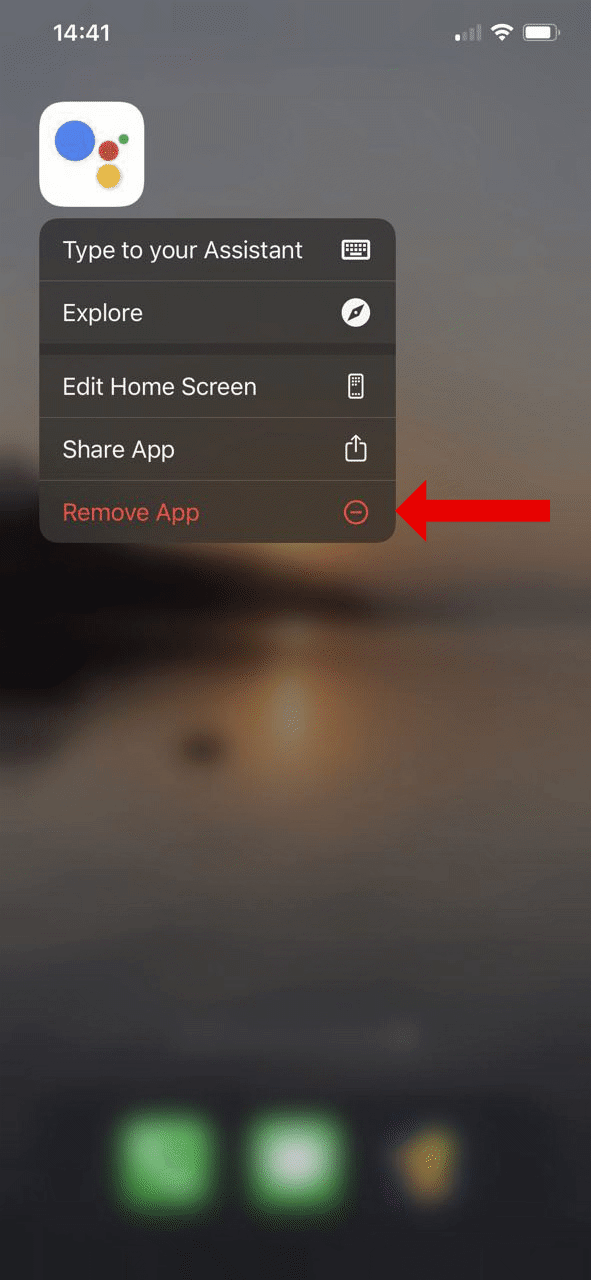
اگر این گزینه کمی بیش از حد افراطی است، میتوانید به استفاده از این برنامههای Google بدون مؤلفه دستیار صوتی در دستگاه Apple خود ادامه دهید. میتوانید صفحه مجوزهای حریم خصوصی را در iPhone خود مرور کنید و مجوزهای میکروفون را برای این برنامههای Google غیرفعال کنید.
برای انجام این کار در iPhone یا iPad خود، به تنظیمات >حریم خصوصی >میکروفون بروید. مجوزهای میکروفون را برای همه برنامه های Google در تلفن خود غیرفعال کنید. همچنان میتوانید درخواستهای خود را در برنامه Google Assistant تایپ کنید و دستیار مجازی به کار خود ادامه خواهد داد. غیرفعال کردن میکروفون فقط دستیار Google را از شنیدن دستورات صوتی شما باز می دارد.
چگونه Google Assistant را در Google Home خاموش کنیم
میتوانید Google Assistant را در Google Home و سایر دستگاههای خانه هوشمند مانند Google Nest Wifi غیرفعال کنید. راه های مختلفی برای انجام این کار وجود دارد، اما ساده ترین روش همان روشی است که در ابتدا توضیح دادیم. فقط از فرمان صوتی Hey Google یا OK Google استفاده کنید و از بلندگوی هوشمند بخواهید دستیار Google را خاموش کند.
یک سوئیچ فیزیکی بیصدا کردن میکروفون در اکثر محصولات Google Home، بلندگوهای هوشمند Amazon Echo و چندین دستگاه خانه هوشمند دیگر موجود است. این سوئیچ بیصدا، میکروفون بلندگوی هوشمند شما را غیرفعال میکند و دستیار Google را بهطور خودکار غیرفعال میکند.
همچنین میتوانید از بلندگوی هوشمند Google Home خود بخواهید میکروفون را خاموش یا بیصدا کند تا به همان نتیجه برسید..
چگونه دستیار Google را در Chromebook خاموش کنیم
برای خاموش کردن دستیار Google بر روی شما Chromebook ، روی زمان در گوشه سمت راست پایین صفحه کلیک کنید.
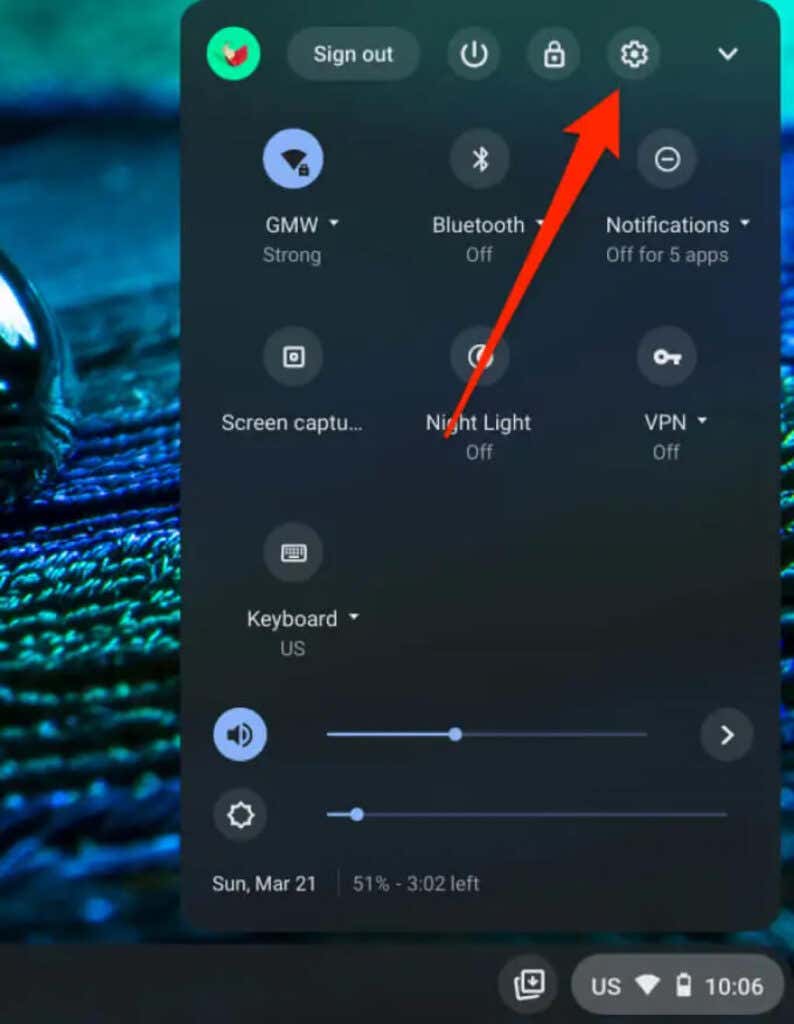
سپس میتوانید به تنظیمات >جستجو و دستیار >دستیار Google بروید.
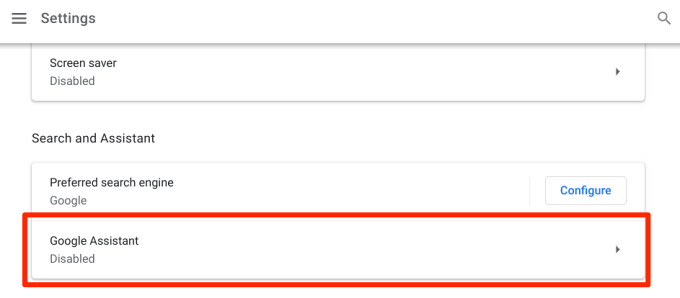
اکنون دستیار Google را خاموش کنید. این کار دستیار Google را در Chromebook شما غیرفعال میکند.
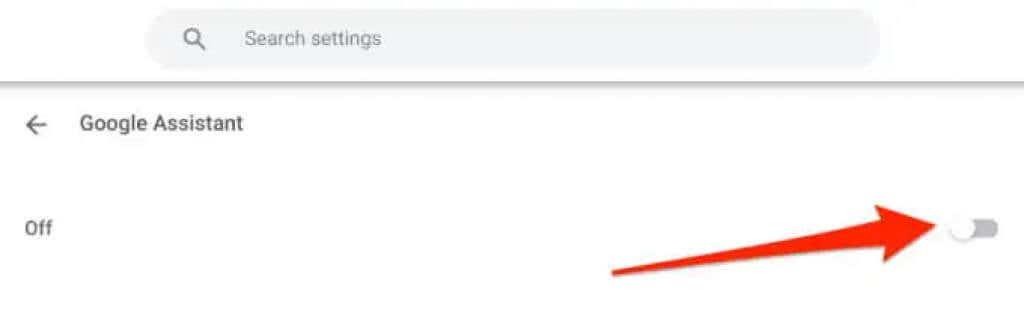
جایگزینهای دستیار Google را امتحان کنید
اگر فقط کمی با دستیار Google مشکل دارید، همیشه میتوانید عیب یابی OK Google یا Hey Google برای یافتن راهحل. با این حال، اگر کار با دستیار صوتی Google تمام شده است، بسیاری از جایگزین های عالی فراتر از موارد شناخته شده مانند سیری اپل یا الکسای آمازون وجود دارد.
29.06.2022